
Cuprins:
- Autor John Day [email protected].
- Public 2024-01-30 11:44.
- Modificat ultima dată 2025-01-23 15:04.

Aici vă prezentăm o modalitate ușoară de a obține date de la conectorul OBD-II al vehiculului dvs., precum și date GPS. OBD-II, al doilea diagnostic la bord, este un termen auto care se referă la capacitatea de autodiagnosticare și raportare a unui vehicul. Sistemele OBD oferă proprietarului vehiculului sau tehnicianului de reparații acces la starea diferitelor subsisteme ale vehiculului.
Pasul 1: De ce avem nevoie




Avem nevoie, 1. Un kit de dezvoltare GPS OBD-II CAN Bus de la Longan-Labs.
2. Un card micro SD
Kitul de dezvoltare vă permite să accesați autobuzul CAN al vehiculului dvs. prin conectorul OBD-II. Setul de dezvoltare poate fi conectat (conectat) la portul OBD-II al vehiculului dvs. (portul de diagnosticare la bord). Placa de bază a kitului de dezvoltare este integrată cu un microprocesor Atmega32U4. Biblioteca CAN-Bus este disponibilă pentru a scrie schițe folosind Arduino IDE pentru a trimite și primi mesaje din rețeaua de autobuz CAN și, de asemenea, vă permite să preluați date utile din mesaje. Datele de ieșire pot fi preluate prin portul USB Type-C sau le puteți stoca pe un card micro-SD (card TF) prin introducerea în slotul microSD. Placa principală din kit se bazează pe transmițătorul CAN MCP2551 și receptorul CAN MCP2515, care oferă o rată de transmisie de la 5kb / s la 1Mb / s. Un panou GPS NEO-6 este așezat pe placa de bază, permițându-vă să vă urmăriți vehiculul cu acest fantastic modul mic, înregistrând datele GPS pe un card microSD.
Pasul 2: Software
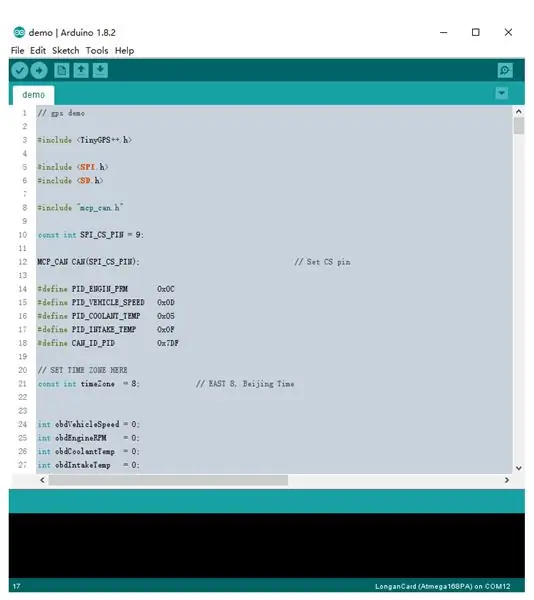
Câțiva pași de urmat:
1. Descărcați schița de la Github, care include codul demo și bibliotecile.
2. Aveți nevoie de un cablu USB Typy-C pentru a conecta placa la un computer.
3. Deschideți ID-ul Arduino și încărcați schița pe tablă. Mai multe detalii.
Pasul 3: introduceți dispozitivul pe vehiculul dvs
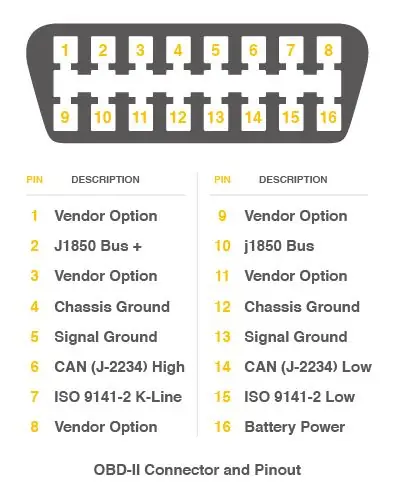

Introduceți un card micro SD pe placa, apoi puteți pune placa pe conectorul OBD-II al vehiculului dumneavoastră.
Interfața OBD-II este, în general, sub volan, nu o veți rata.
Pasul 4: Vizualizați rezultatul

Veți primi 2 fișiere pentru fiecare călătorie, un fișier.csv și un fișier.kml.
Puteți deschide testamentul CSV cu MS Excel, pentru a obține viteza, rpm, precum și alte date.
Fișierul KML este jurnalele GPS, îl puteți deschide cu Google Earth.
Bucurați-vă de hacking!
Recomandat:
Cum să modificați un servo pentru a obține feedback în buclă închisă: 7 pași

Cum să modificați un servo pentru a obține feedback în buclă închisă: ► În timp ce conduceți un servo cu un microcontroler (ca Arduino), îi puteți oferi numai ordine de locație țintă (în semnal PPM). Cu această comandă, servo se va deplasa la această țintă Locație. Dar nu este instantaneu! Nu știi exact când
Steam Punk UPS-ul dvs. pentru a obține ore de funcționare pentru routerul dvs. Wi-Fi: 4 pași (cu imagini)

Steam Punk UPS-ul dvs. pentru a obține ore de funcționare pentru routerul dvs. Wi-fi: există ceva fundamental dezagreabil în ceea ce privește ca UPS-ul dvs. să-și convertească puterea bateriei de 12V DC în 220V AC, astfel încât transformatoarele care rulează routerul și fibra ONT să-l poată converti din nou în 12V DC! De asemenea, vă confruntați cu [de obicei
Cum să preluați date dintr-o bază de date Firebase pe NodeMCU: 7 pași

Cum să preluăm date dintr-o bază de date Firebase pe NodeMCU: Pentru acest lucru instructiv, vom prelua date dintr-o bază de date în Google Firebase și le vom prelua folosind un NodeMCU pentru analiză ulterioară. CERINȚE DE PROIECT: 1) NodeMCU sau controler ESP8266 cont pentru crearea unei baze de date Firebase. 3) Descărcați
O modalitate foarte simplă / ușoară / nu complicată de a face oamenii / oamenii / animalele / roboții să arate de parcă ar avea o viziune termică foarte rece / strălucitoare (culoa

O modalitate foarte simplă / ușoară / nu complicată de a face oamenii / oamenii / animalele / roboții să arate de parcă ar avea o viziune termică foarte rece / strălucitoare (culoarea la alegere) folosind GIMP: Citiți … titlul
O modalitate mai ușoară de a lipi cablul magnet al LED-urilor SMD: 5 pași
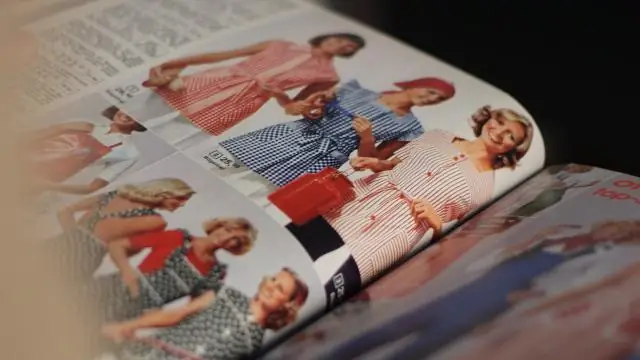
O modalitate mai ușoară de a lipi cablurile magnetice cu LED-urile SMD: Acest manual descrie o metodă mai ușoară de atașare a firului magnetic fin la LED-urile montate la suprafață. Este ca răspuns la instructorul Borcanului de Licurici, care arată folosind un „mâini ajutătoare” clip pentru a face treaba asta. Cred că metoda mea este mult mai ușoară
